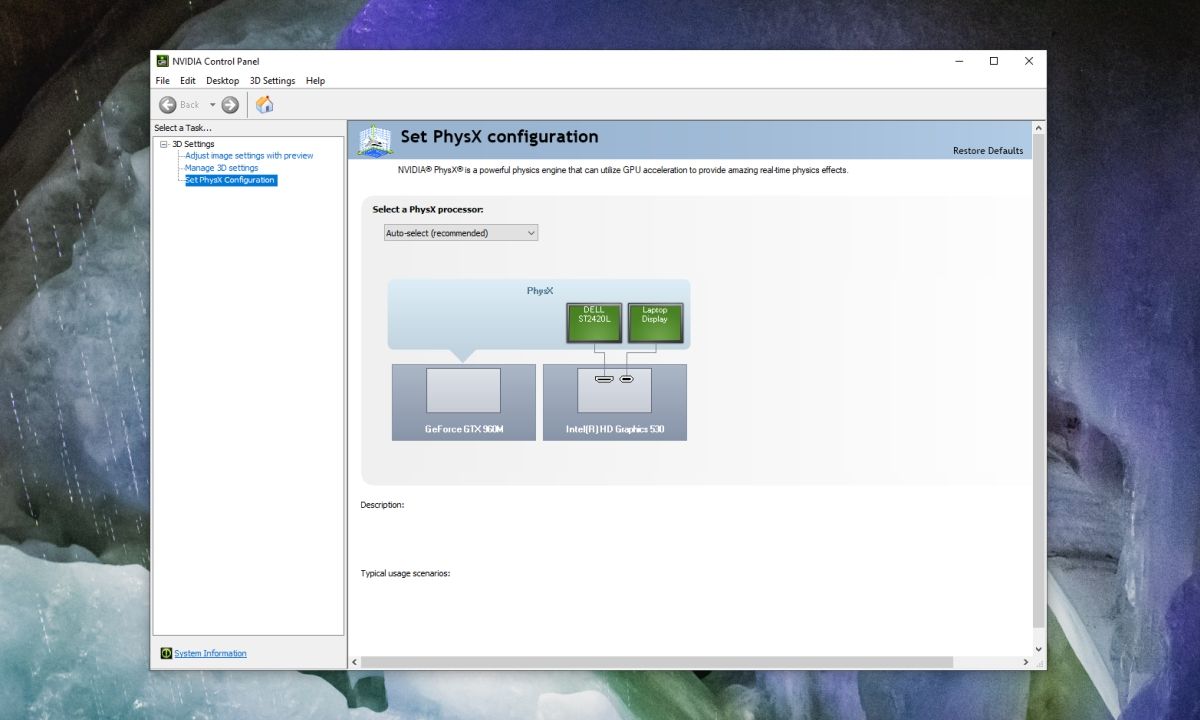
NVIDIA boshqaruv panelida kirish taqiqlangan — Qaror haqida malumot
Ba’zan NVIDIA boshqaruv panelidagi sozlamalarni o’zgartirganda xato xabari paydo bo’lishi mumkin: kirish taqiqlandi, tanlangan sozlamalarni tizimga qo’llab bo’lmadi Ushbu xato odatda 3D sozlamalarini sozlashda, xususan Global Sozlamalar yoki Dastur sozlamalarida afzal qilingan GPU (grafik karta) ni tanlashda yuzaga keladi.
Ushbu qo’llanmada Windows 10 va tizimning oldingi versiyalarida NVIDIA boshqaruv panelidagi «Kirish taqiqlangan» xatosini qanday tuzatish haqida batafsil ma’lumot berilgan. Eslatib o’tamiz, Windows 10 da siz tizim sozlamalarida standart video kartani o’zgartirishingiz mumkin.
Xatoni qanday tuzatish kerak
Davom etishdan oldin, men kompyuter yoki noutbukni oddiy qayta ishga tushirishni tavsiya qilaman va Windows 10 da, o’chirish va keyin qayta yoqish o’rniga aynan «Qayta yuklash» dan foydalaning.
NVIDIA boshqaruv panelida «Kirish taqiqlangan» ni hal qilishning oddiy usullari
Agar yuqoridagi usul ishlamagan bo’lsa, keyingi oson variant — NVIDIA Boshqarish paneli ilovasi bilan ishlash:
- Agar sizda Windows 10 bo’lsa, Sozlamalar — Ilovalar bo’limiga o’ting, «Ilovalar va xususiyatlar» ro’yxatida NVIDIA boshqaruv panelini toping, ilovani bosing va «Kengaytirilgan sozlamalar» ostida «Tuzat» va «Qayta tiklash» tugmalaridan foydalanib ko’ring. ilova. Shuningdek, NVIDIA boshqaruv panelini administrator sifatida ishga tushirishga urinib ko’rishingiz mumkin: dasturni Boshlash menyusida toping, sichqonchaning o’ng tugmachasini bosing — shuningdek — administrator sifatida ishga tushiring.
- Windows-ning eski versiyalariga o’ting C: NAProgram FilesNNNVIDIA CorporationNControl Panel Client va chopish nvcplui.exe administrator sifatida (Ma’mur sifatida o’yin yoki dasturni qanday boshqarish kerak).
- Jildga o’ting C: NProgramDataNNNVIDIA korporatsiyasi (brauzerning manzil satriga yo’lni kiritishingiz va Enter tugmasini bosishingiz mumkin), so’ngra papkani o’ng tugmasini bosing Doktor. va Xususiyatlar-ni tanlang. «Oldingi versiyalar» yorlig’ida ushbu jildning oldingi versiyalari mavjudligini tekshiring, agar mavjud bo’lsa, avvalgi versiyani tiklang.
- Agar bu ishlamasa, papkani oching Doktor.bilan boshlangan fayllarni tanlang nvdrs va kengaytmaga ega .bin. Ushbu fayllarni boshqa joyga ko’chiring (ularni yo’q qilishga shoshilmang) va keyin kompyuteringizni qayta yoqing.
- Windows 10-da, dasturni NVIDIA boshqaruv panelidan (Sozlamalar — Ilovalar va xususiyatlar) o’chirib tashlash va Microsoft do’konidan qayta o’rnatishga urinib ko’rishingiz mumkin.
Qo’shimcha usullar
Quyidagi qadamlar NVIDIA video karta drayverlari bilan bog’liq bo’lib, ular ushbu muammo uchun ishlashi mumkin:
- Agar NVIDIA drayverini yangilashdan keyin muammo yuzaga kelsa, iltimos, yana takrorlab ko’ring: Device Manager-ga o’ting (Win + R — devmgmt.msc.), NVIDIA GeForce grafik kartangizning xususiyatlarini oching va «Haydovchi» yorlig’idagi «Orqaga qaytarish» tugmasi faol bo’lsa, undan foydalaning.
- NVIDIA grafik kartangiz uchun drayverlarni nvidia.ru yoki noutbuk ishlab chiqaruvchisi veb-saytidan (birinchi variant afzalroq) va o’rnatuvchini ishga tushirgandan so’ng, «Maxsus o’rnatish» ni tanlang va keyin «Toza o’rnatishni amalga oshirish» katagiga belgi qo’ying. O’rnatish tugallangandan so’ng, kompyuteringizni qayta ishga tushiring va «Kirish taqiqlandi» xatosini tekshiring. Tanlangan konfiguratsiyani tizimga tatbiq qilib bo’lmadi ».
- Muammo yuz bermagan kundan boshlab tizimni tiklash punktlaridan foydalanishga harakat qiling — bu, boshqa narsalar qatori, NVIDIA drayverlarini va ro’yxatga olish kitobidagi grafikalarni boshqarish bilan bog’liq sozlamalarni tiklaydi. Ko’proq o’qing: Windows 10 tiklash nuqtalari.
- Ehtiyotkorlik bilan (rasm o’chib ketishi mumkin va kompyuterni qayta yoqmaguningizcha paydo bo’lmaydi): Device Manager-da NVIDIA grafik kartasini chiqarib oling, so’ngra Action menyusidagi apparat konfiguratsiyasini yangilang.
Va haydovchiga aloqador bo’lmagan yana bir nechta narsalar, lekin siz NVIDIA boshqaruv paneli sozlamalarini qayta olishingiz mumkin:
- Ba’zi foydalanuvchilarning fikr-mulohazalariga asoslanib, sizning holatingizda tizim diskini chkdsk yordamida tekshirish yordam berdi — administrator sifatida buyruq satrini ishga tushiring, buyruq yozing chkdsk C: / f Enter tugmasini bosing va jarayon tugagandan so’ng vaziyat o’zgarganligini tekshiring.
- Nazariy jihatdan, antivirus yoki xotira tozalash vositalari kabi uchinchi tomon dasturlari ham «Kirish taqiqlangan» xatosi paydo bo’lishiga olib kelishi mumkin. Agar shunga o’xshash narsa yaqinda o’rnatilgan bo’lsa, bunday dasturlarni o’chirib qo’yish yoki o’chirishga harakat qiling.
- Windows tizim fayllarida butunlikni tekshirishga harakat qiling.
Video darsligi.
Umid qilamanki, tavsiya etilgan usullardan biri sizning ishingizga yordam beradi va muammoni hal qiladi.
Dasturlar, Texnologiyalar
NVIDIA boshqaruv panelida kirish taqiqlangan — Qaror